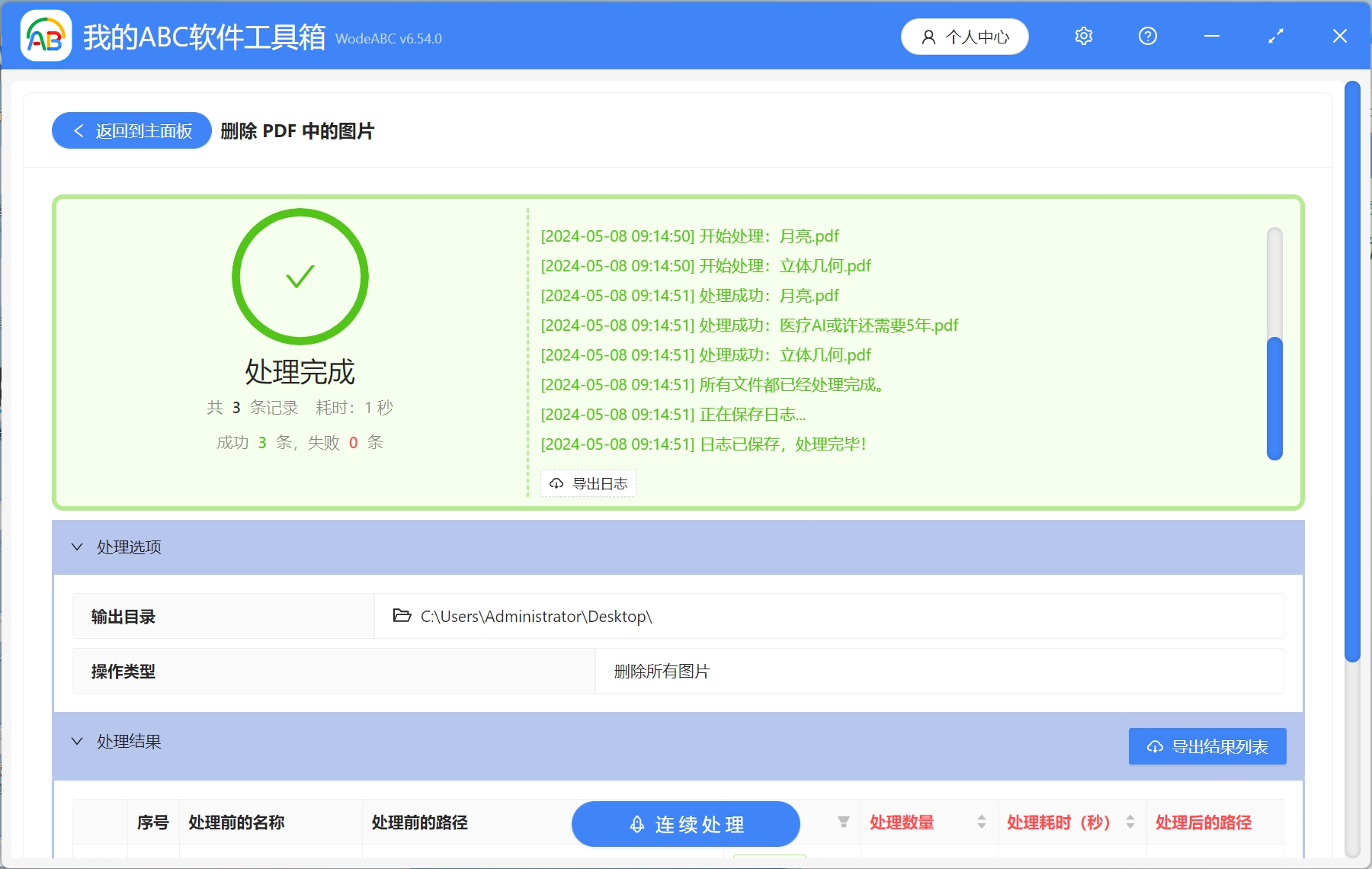PDF文件是我們辦公過程中常見的一種文檔格式,通常包含文字、圖片和其他元素等。 在PDF文件中插入圖片,能讓文檔變得更加生動有趣。 但是,有時候我們在編輯PDF文件時,可能需要對文件布局進行重新設計,想要刪除PDF文件中的圖片。 又或者是當我們傳輸PDF文件時,發現PDF傳輸速度很慢,為了提高傳輸速度,我們可以將PDF中很多不必要的圖片進行刪除。 對於很多小夥伴來說,刪除PDF中的圖片可能會覺得很複雜,特別是當需要刪除的PDF文件較多時,操作過程會非常繁瑣。 下面就教大家一種非常簡單的方法,可以一次性批量刪除多個PDF文件中的大量圖片。
使用場景
PDF文件中包含大量的圖片,需要全部刪除進行重新布局時;PDF文件中包含一些不必要的圖片,刪除這些圖片減小文件大小,提高文件的傳輸速度和加載速度。 不僅可以批量刪除多個PDF文件中的所有圖片,還可以刪除其中的某些固定圖片
效果預覽
處理前:
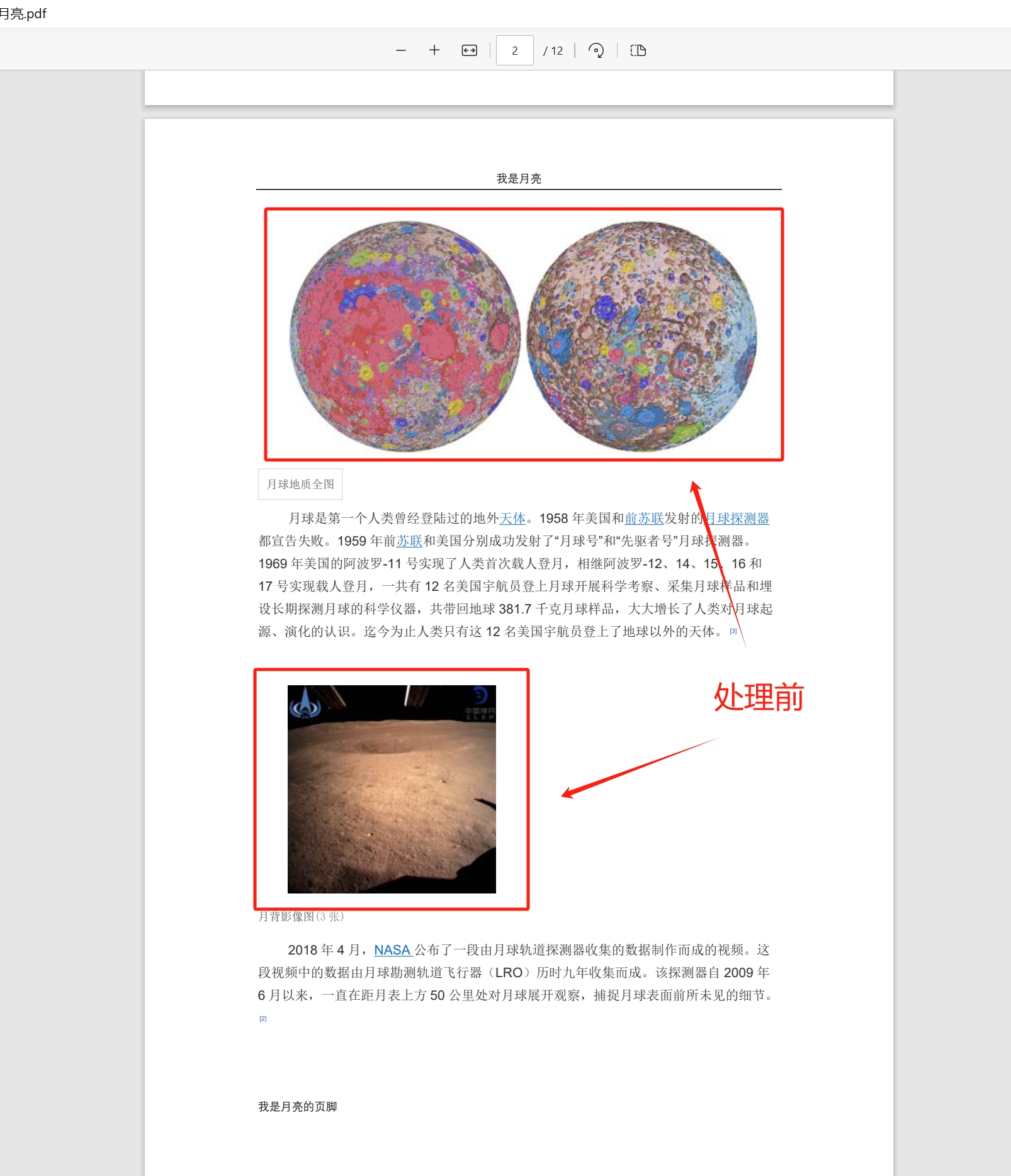
處理後:
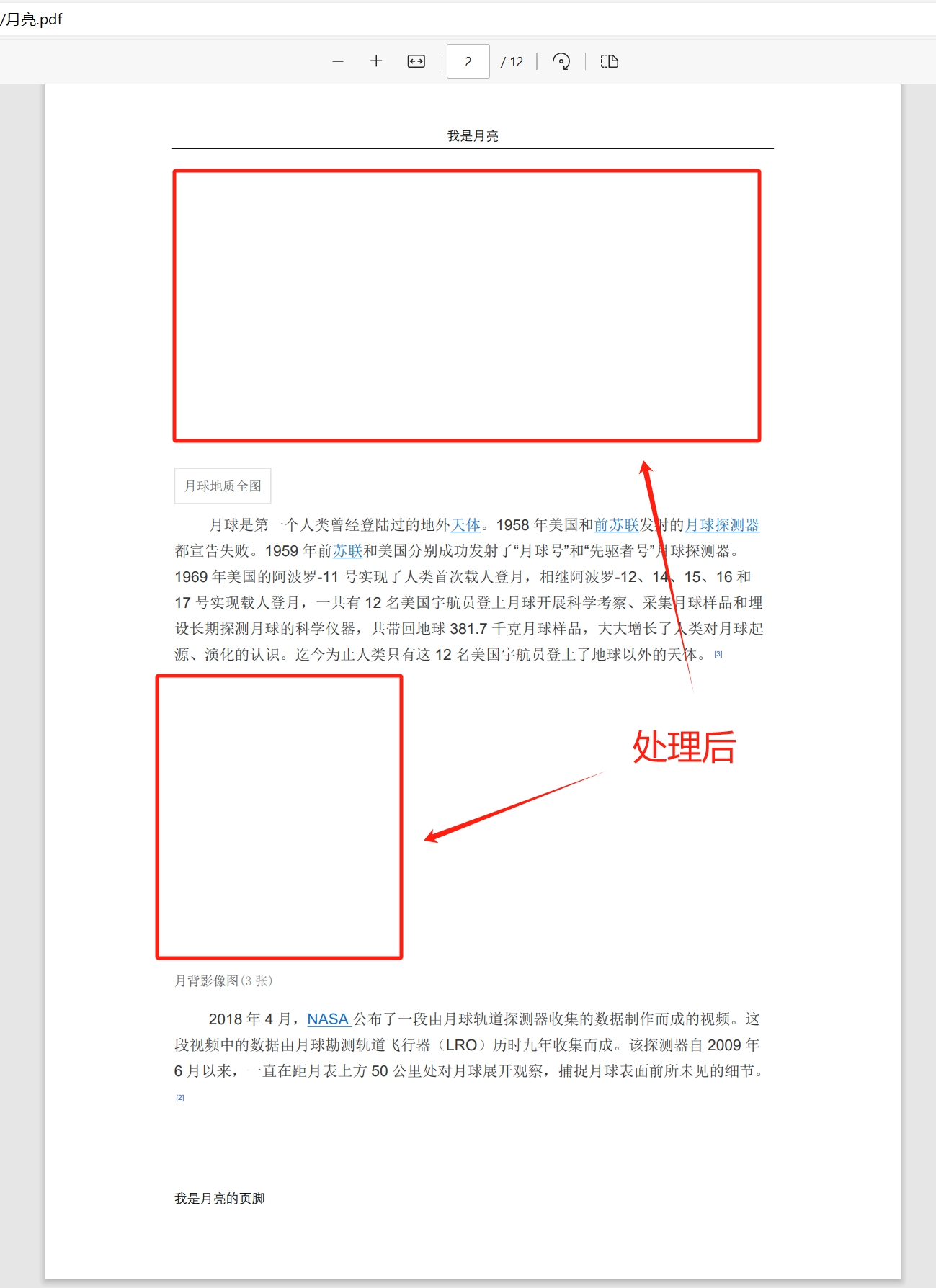
操作步驟
1.打開【我的ABC軟體工具箱】-【文件內容】-【PDF】-【刪除PDF中的圖片】
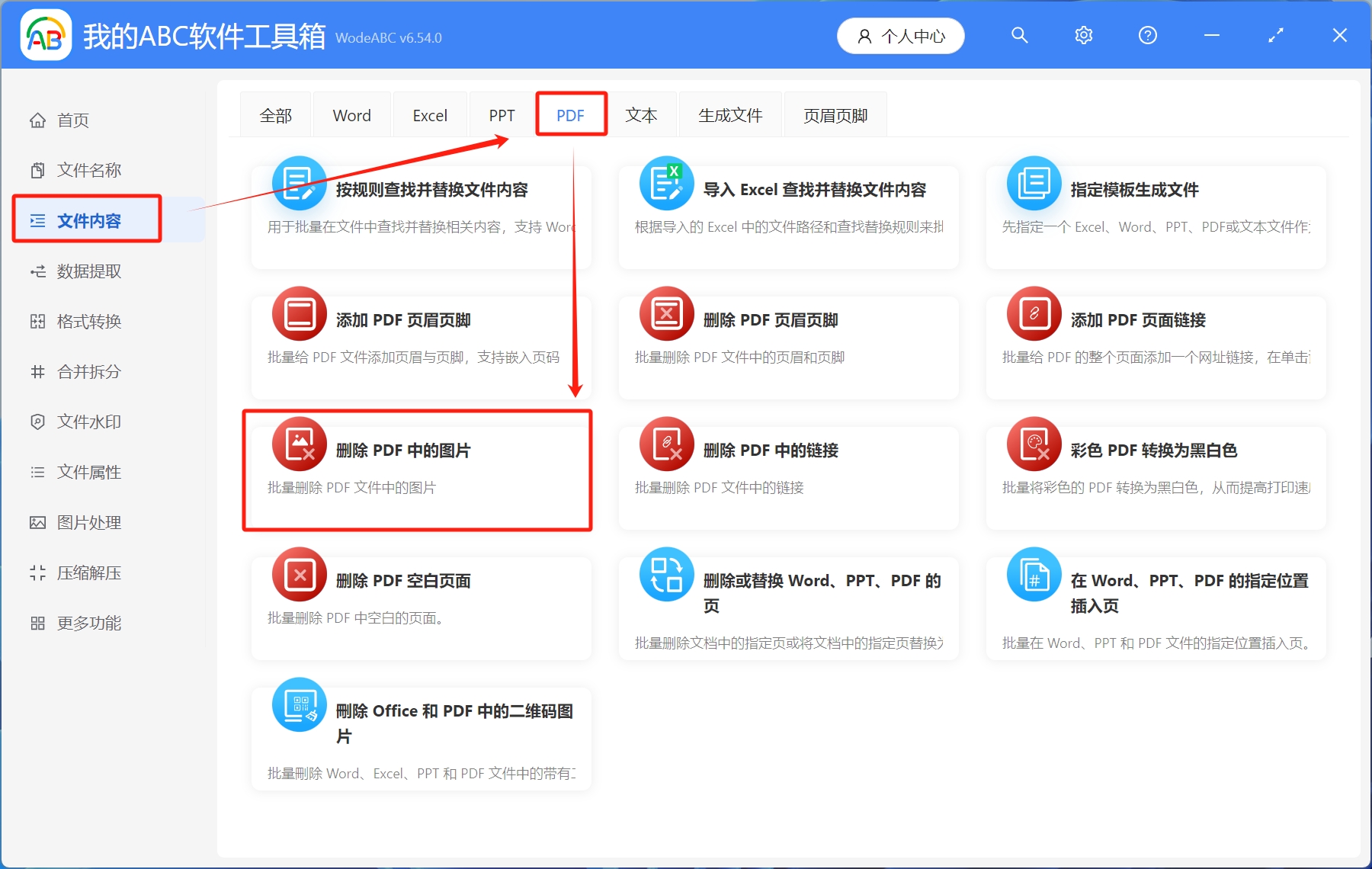
2.選擇待處理文件,這裡有三種添加方式,點擊右上角添加文件,或者選擇從文件夾中導入文件,還可以直接將需要處理的文件拖放到工具箱。 添加完成後,點擊下一步
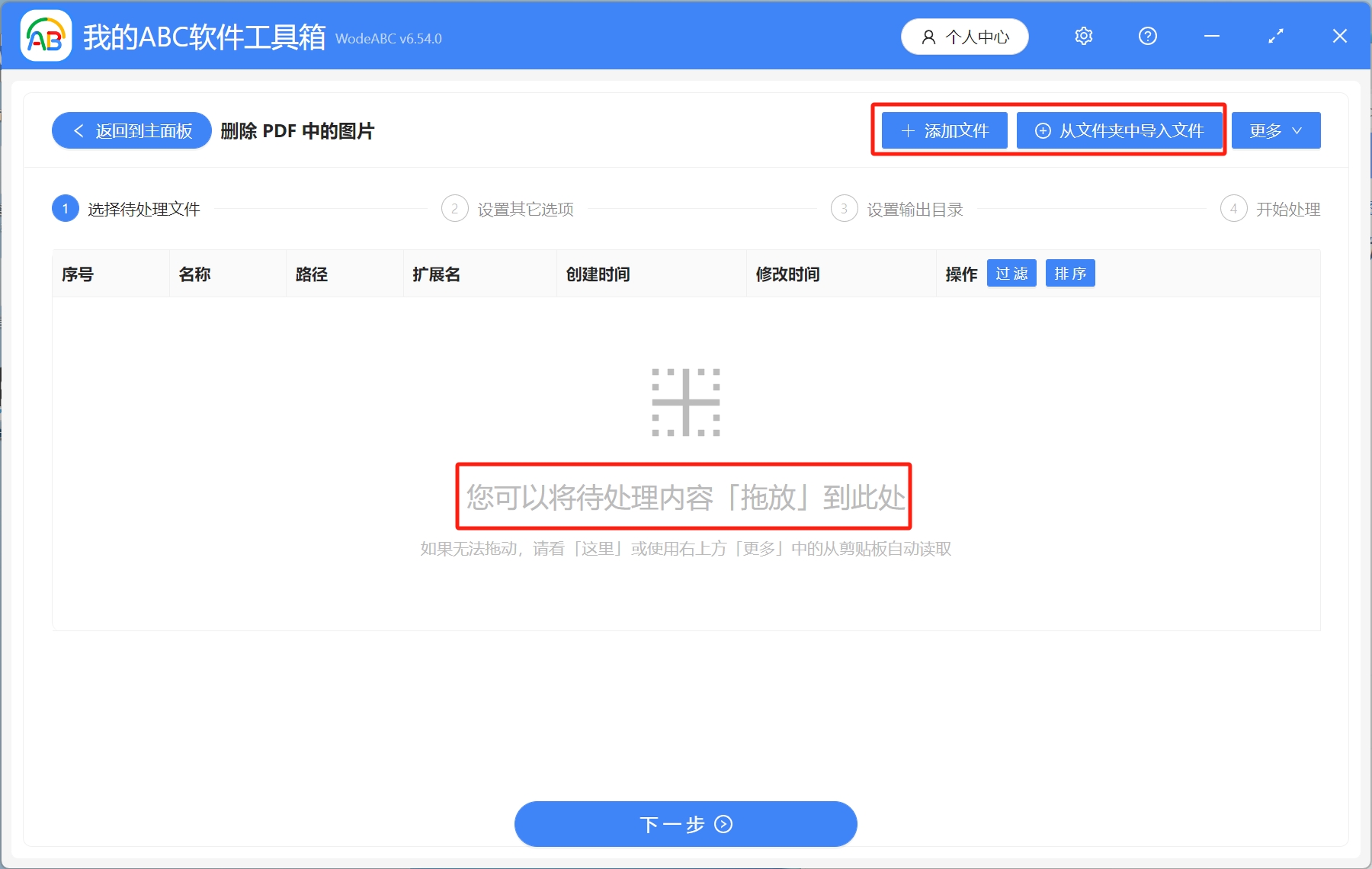
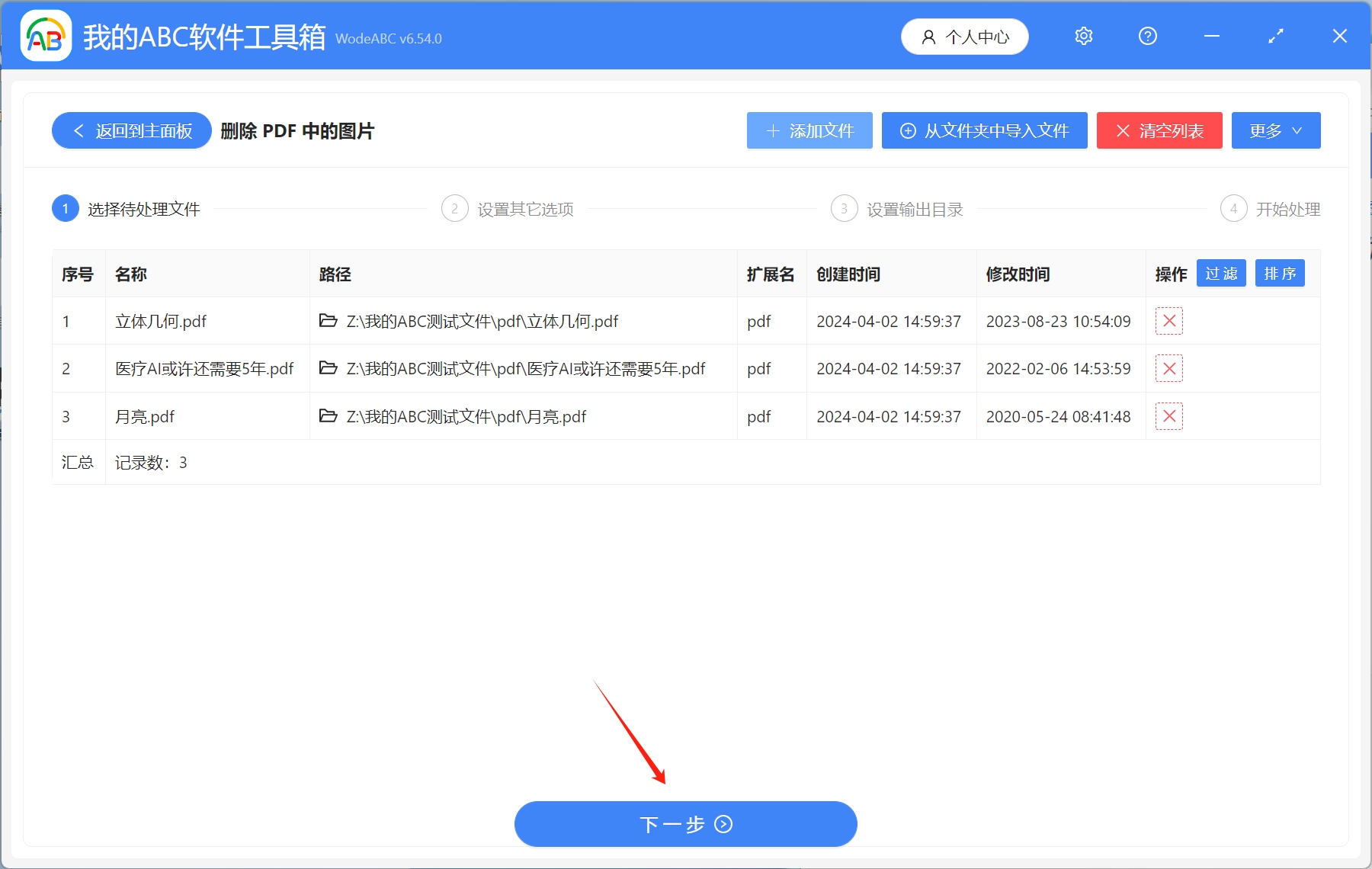
3.設置其他選項,這裡選擇刪除所有圖片。 選擇完成,點擊下一步
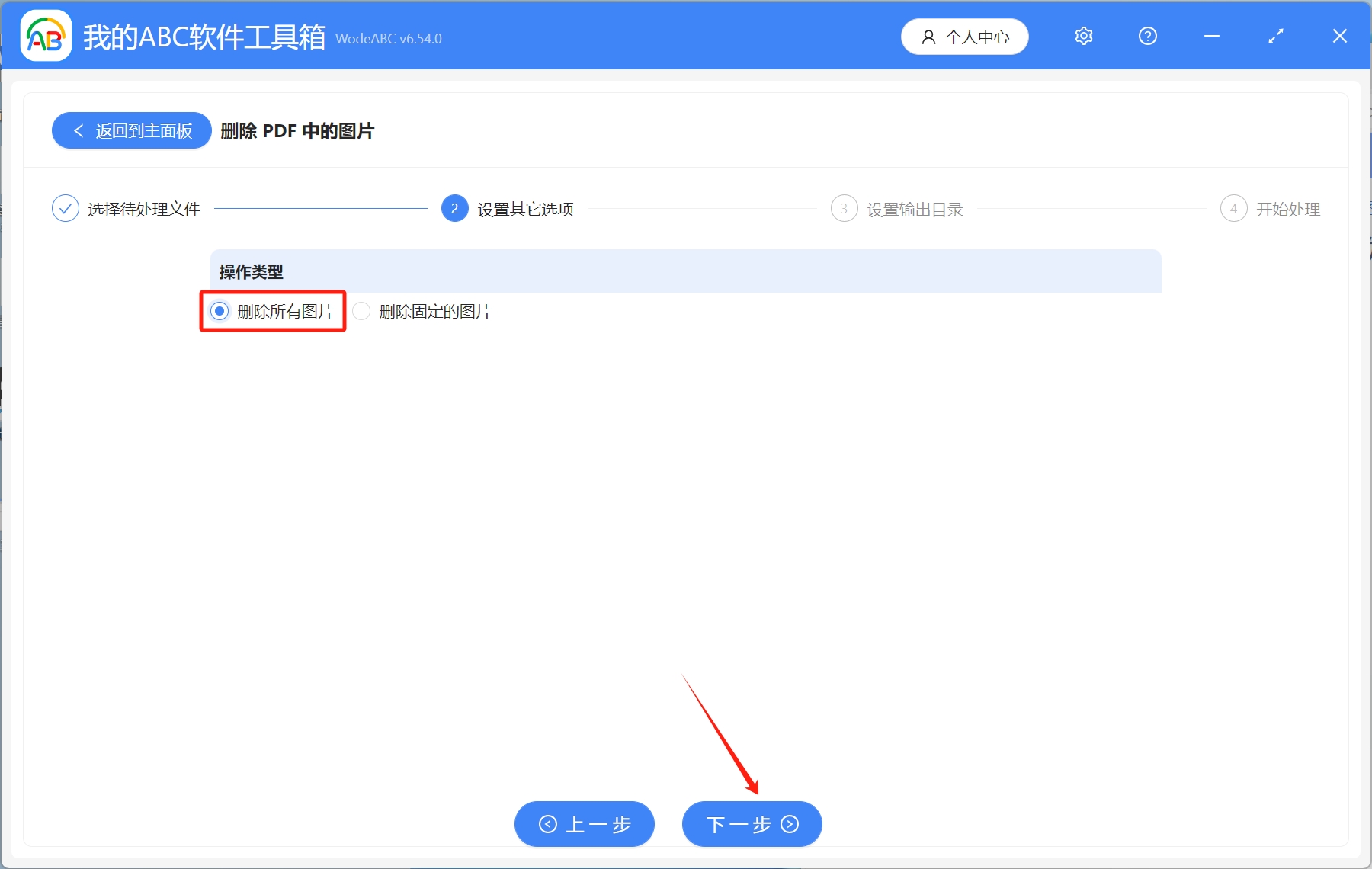
4.設置輸出目錄,選擇處理後的文件保存路徑,設置完成後,點擊下一步
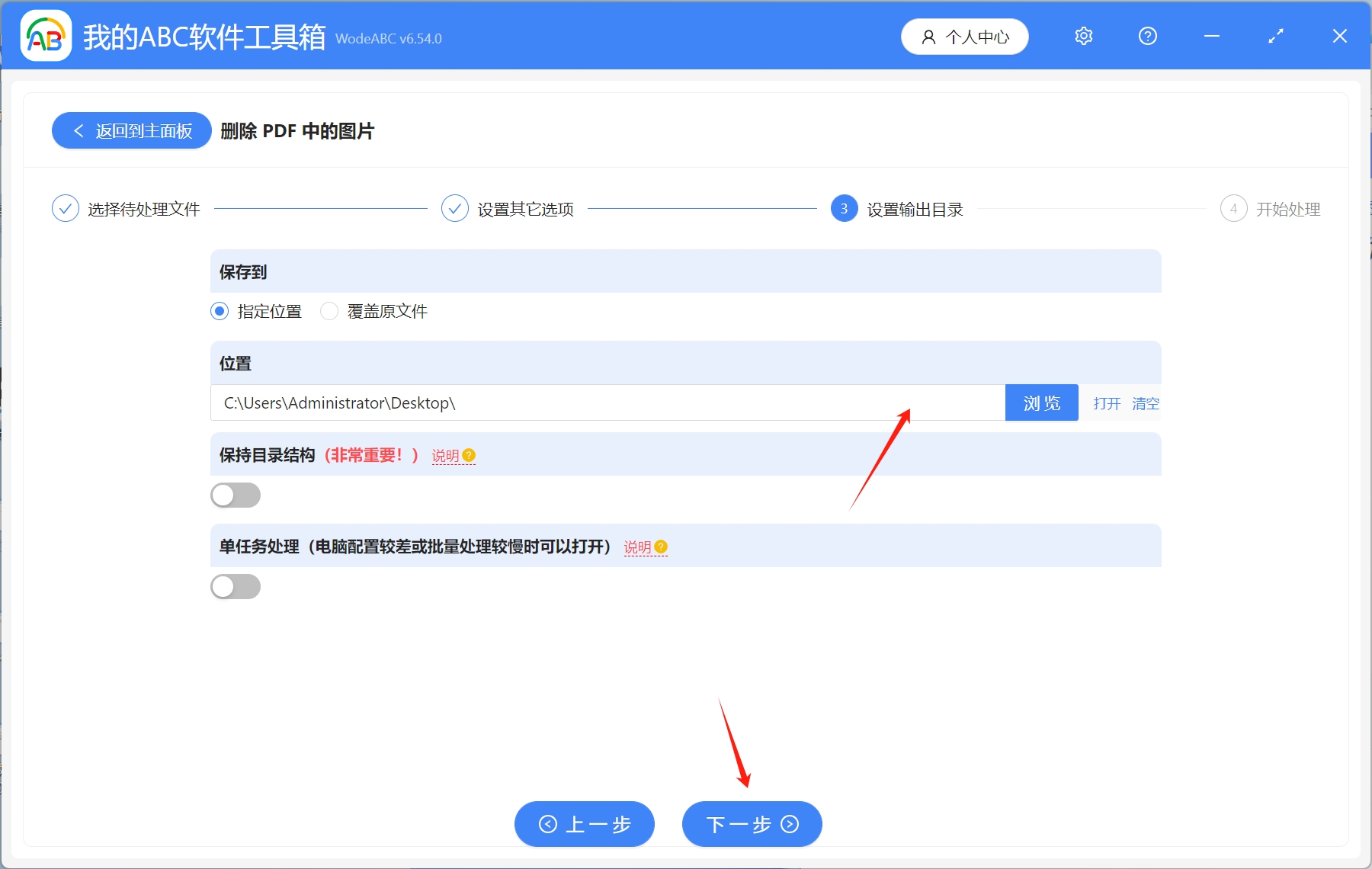
5.開始處理文件,等待幾秒鐘,等到處理完成字樣出現,則表示所有PDF文件中的所有圖片已經全部刪除成功了